在Excel中将单元格文字竖排的方法有多种,包括使用文本方向功能、插入文本框、以及使用特殊字符等。其中,最常用的方法是通过文本方向功能进行设置。下面将详细描述这种方法,并提供其他几种方法的步骤和使用场景。
一、使用文本方向功能
1、打开Excel并选择单元格
首先,打开Excel文件并选择要竖排文字的单元格。你可以单击单元格或拖动鼠标选择多个单元格。
2、访问单元格格式设置
右键单击选中的单元格,然后选择“设置单元格格式”。在弹出的对话框中,选择“对齐”选项卡。
3、调整文本方向
在“对齐”选项卡中,你会看到一个“文本方向”的部分。通过调整此部分中的旋转按钮或输入度数(如90度或270度),你可以将文本竖排显示。这也是最直观和常用的方法,因为它能够直接在单元格内将文字竖排,且操作简单。
4、应用并查看效果
点击“确定”按钮,文本将按照你设定的方向竖排显示。如果需要进一步调整,可以重复上述步骤。
二、使用文本框
有时你可能需要更多的控制,如调整文字的具体位置或风格。这时,插入文本框是一种有效的方法。
1、插入文本框
在Excel的顶部菜单栏中,选择“插入”选项卡,然后点击“文本框”按钮。你可以在工作表中绘制一个文本框。
2、输入并竖排文字
在文本框中输入你需要的文字,然后右键单击文本框并选择“设置文本框格式”。在“文本框”选项卡中,你同样可以调整文本的方向,使其竖排显示。
3、调整文本框位置
你可以拖动文本框到需要的位置,并根据需要调整大小和样式。这种方法适用于需要在特定位置显示竖排文字的情况。
三、使用特殊字符
如果你只需要竖排显示少量的文字,使用特殊字符可能是最简单的方法。
1、手动输入换行符
在单元格中输入每个字符后,按下Alt+Enter键进行换行。这将使每个字符在单元格中竖排显示。
2、自动调整行高
根据需要,调整单元格的行高和列宽,以使竖排文字显示得更美观。
四、使用自定义格式
Excel还提供了一些自定义格式选项,可以帮助你实现竖排文字的效果。
1、选择单元格并打开格式设置
选择需要竖排文字的单元格,然后右键单击并选择“设置单元格格式”。
2、应用自定义格式
在“数字”选项卡中,选择“自定义”分类。在“类型”框中,输入适当的格式代码(如将每个字符之间用换行符分隔),然后点击“确定”。
五、使用VBA宏
对于需要频繁调整或处理大量数据的情况,你可以编写VBA宏来自动化这个过程。
1、打开VBA编辑器
按下Alt+F11键打开VBA编辑器,然后插入一个新模块。
2、编写宏代码
在模块中输入以下代码:
Sub VerticalText()
Dim rng As Range
Set rng = Selection
For Each cell In rng
cell.Value = Application.WorksheetFunction.Transpose(Split(cell.Value, ""))
Next cell
End Sub
3、运行宏
关闭VBA编辑器,返回Excel,选择需要竖排文字的单元格,然后按下Alt+F8键运行“VerticalText”宏。
六、应用场景和注意事项
不同的方法适用于不同的应用场景。例如,文本方向功能适用于大多数情况,操作简单直观;插入文本框适用于需要特殊布局和样式的情况;使用特殊字符和自定义格式适用于简单的竖排显示;而VBA宏适用于批量处理和自动化任务。
需要注意的是,竖排文字可能会影响单元格的阅读体验和数据分析,因此应根据实际需求合理使用。此外,在使用VBA宏时,要确保代码的正确性和安全性,以免影响工作表的正常使用。
通过以上方法,你可以在Excel中灵活地实现单元格文字的竖排显示,根据具体需求选择合适的方法,以提高工作效率和数据展示效果。
相关问答FAQs:
1. 如何在Excel中实现单元格中文字的竖排?
在Excel中,可以通过以下步骤实现单元格中文字的竖排:
首先,选中需要竖排文字的单元格。
其次,点击Excel菜单栏中的“开始”选项卡。
然后,在“对齐方式”组中,点击“文本方向”按钮。
最后,选择“竖排文字”选项,文字就会自动竖排在单元格中。
2. 如何调整竖排文字的字体和大小?
若想调整竖排文字的字体和大小,可以按照以下步骤进行操作:
首先,选中竖排文字的单元格。
其次,点击Excel菜单栏中的“开始”选项卡。
然后,在“字体”组中,可以选择不同的字体和字号。
最后,点击相应的字体和字号选项,即可调整竖排文字的字体和大小。
3. 如何在竖排文字中添加换行符?
如果需要在竖排文字中添加换行符,可以按照以下步骤进行操作:
首先,在需要添加换行符的位置,点击鼠标右键。
其次,选择“格式单元格”选项。
然后,在弹出的“格式单元格”对话框中,切换到“对齐”选项卡。
最后,在“文本控制”部分,勾选“自动换行”选项,点击“确定”按钮,即可在竖排文字中添加换行符。
希望以上解答能够帮助您解决问题。如果还有其他疑问,请随时提问。
文章包含AI辅助创作,作者:Edit2,如若转载,请注明出处:https://docs.pingcode.com/baike/3992054